Si acquista un nuovissimo PC con Windows Vista e, per esigenze personali, si deve utilizzare un applicativo che gira solo sotto Windows 98 e non si ha voglia e/o competenze tecniche per creare una partizione su cui installare Windows 98 (e conseguente ripristino del boot con gestione del dual boot). Questo è un tipico caso in cui si procede all’installazione di un Sistema Operativo virtualizzato per poter usare applicativi che non funzionano in Vista.
Si Avvia Windows Vista, quindi il programma di virtualizzazione e si accede al sistema operativo virtualizzato: un vero e proprio PC dentro il PC con Windows Vista.
In modo molto semplicistico definiamo virtualizzazzione di un sistema operativo la creazione virtuale (attraverso software ad hoc) di un Sistama Operativo all’interno di un’altro OS con cui si avvia fisicamente il PC. (vedi definizione di virtualizzazione). Ovviamente nella virtualizzazione di un Sistema Operativo non si corre alcun rischio per i dati presenti sull’hard disk.
I vantaggi di avere un Sistema Operativo Virtuale sono moteplici:
- massima privacy dei dati contenuti all’interno della macchina virtuale: basta copiare i file su un dispositivo esterno per non consentire ad occhi indiscreti di accedere a dati e software personali (si pensi ad uno studio tecnico che vorrebbe utilizzare programmi non gratuiti o creare un ambiente di test prima dell’acquisto vero e proprio di hardwrae e software);
- risoluzione totale del problema degli applicativi che non funzionano con Windows Vista;
- portabilità della macchina virtuale: se cambiamo PC basterà salvare i file .vmc e .vhd creati per poterli avviare da qualsiasi altro OS senza perdere nulla;
- non implica la creazione di partizioni da dedicare al secondo sistema operativo;
- non ci sono problemi legati al dual boot;
Come virtualizzare un Sistema Operativo?
La procedura è più semplice di quel che si pensi. Bisogna scaricare un software di virtualizzazione e procedere all’installazione virtuale del sistema operativo.
Elenco di software GRATUITI di virtuallizzazione:
Procediamo alla virtualizzazione in Vista di Windows XP tramite l’utilizzo di Virtual PC 2007.
Una volta installato il programma si sceglie il sistema operativo da virtualizzare (da Windows 98 a Windows 2003 Server) e si prosegue con le impostazioni proposte durante la creazione assistita della macchina virtuale.





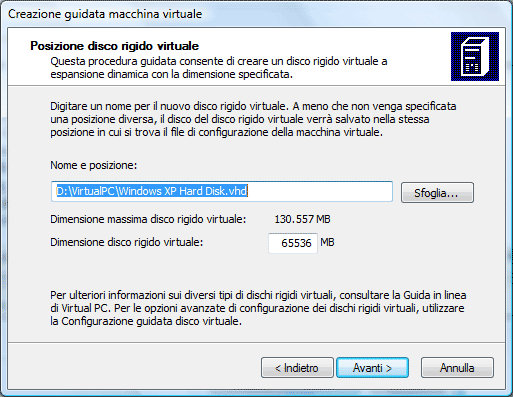

Finito!
Le modifiche delle impostazini di default vanno dallo spazio disco da dedicare al sistema operativo ospite, il quantitativo di RAM, unità CD-Rom, ecc. I settaggi di default sono ottimali nella maggior parte dei casi:
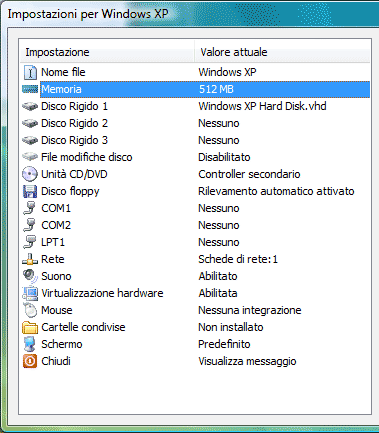
Effettuata la creazione della macchina virtuale si assiste al boot e all’avvio del sistema operativo emulato.
In questa fase è attiva la console di Virtual PC, clicchiamo sul pulsante Avvia.
Dal menu CD selezionare la voce “Utilizza unità fisica X:” se volessimo utilizzare il supporto fisico, altimenti selezionare “acquisisci immagine ISO” se si ha a disposizione l’immagine ISO dell’OS.
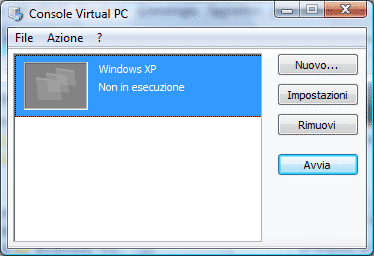
Procedere con l’installazione del Sistema Operativo (all’interno del file virtuale).
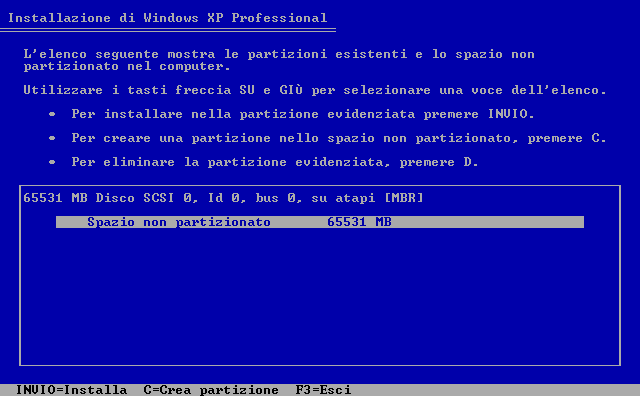
Il rilevamento delle periferiche è pressoché totale, idem per schede di rete, audio e video.
Appena terminata l’installazione dell’OS si può procedere all’installazione degli applicativi; il trasferimento dei dati da Windows Vista a Windows XP virtuale può avvenire, per esempio, via rete oppure tramite copia ed incolla tra macchina host e guest (necessita di Microsoft Virtual Addition).
funzionano anche con mac?